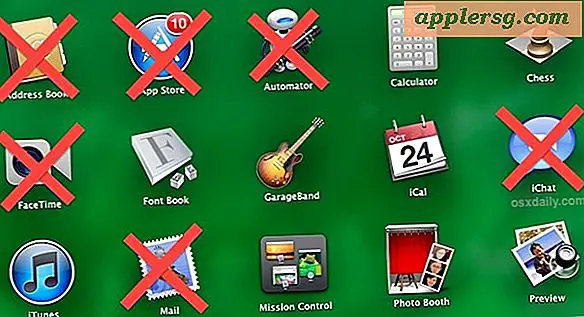Skift Gem placering fra iCloud til lokal Mac Storage i OS X

De nyeste versioner af OS X har en dybere iCloud-integration end nogensinde før på Mac'en. En funktion, der er yderst praktisk til synkronisering af ting, kan lide desktop notes, desktop-påmindelser lister, dokumenter, e-mails, bogmærker og hvad som helst andet med iOS-enheder, men det kan også være frustrerende, når du bare forsøger at gemme en fil i en app som TextEdit, Pages eller Preview direkte til dit skrivebord og det lokale filsystem. Hvis du hellere vil gemme på din Mac i stedet for iCloud, kan du ændre det per-save og også to forskellige måder til at ændre standardadfærden helt.
Sådan gemmes du på Mac i stedet for iCloud på en per-save basis
Før du hopper ind i systemændringer, skal du huske at du altid kan gemme til en Mac i stedet for iCloud på en per-save-basis, blot ved at ændre mappen "Hvor" i OS X-gem dialog. Hitting Command + D ændrer automatisk filbesparelsesstedet til skrivebordet, men ved at klikke på og trække ned i menuen kan du justere det til hvor som helst du vil. Dette skal dog justeres på hver enkelt gem.
Sluk iCloud Document Storage fuldstændigt
En anden løsning er at deaktivere iCloud Document & Data storage-funktionen på Mac:
- Åbn Systemindstillinger, klik på iCloud, og fjern markeringen "Dokumenter og data"

Der er dog nogle indlysende problemer med denne metode, fordi det forhindrer evnen til at gemme eventuelle dokumenter til iCloud fra kompatible apps, og også fordi det også fjerner de lokalt lagrede iCloud-dokumenter på din Mac.
For de af os, der bruger iCloud, er den bedre løsning at ændre standard gem lokalisering til lokal Mac disk opbevaring i stedet for iCloud. Der er ingen præferencepanel til dette, så det skal i øjeblikket ske via en Terminal-kommando ved brug af standardskrivning.
Skift standard gem lokalisering til lokal lagring fra iCloud for alle apps
Start Terminal, fundet i / Applications / Utilities / og indtast følgende kommando:
defaults write NSGlobalDomain NSDocumentSaveNewDocumentsToCloud -bool false
For ændringer, der træder i kraft, skal du logge ud og logge ind igen, eller bare genstarte din Mac. Nu, når du går for at gemme en fil, vil det ikke længere være standard for iCloud, men du kan stadig vælge iCloud som en gemmningsindstilling og lade iCloud aktiveres generelt.
Tilbage til iCloud som standard gem lokalisering
Hvis du hellere vil have iCloud som standard gem lokalisering igen, kan du skifte tilbage til iCloud-opbevaring ved at starte Terminal og udstede følgende kommando:
defaults write NSGlobalDomain NSDocumentSaveNewDocumentsToCloud -bool true
Igen, logger ud og tilbage i eller genstart vil tilbagestillingen blive tilbage til iCloud.
Denne fine standardværdier skrive lidt tip har været flydende rundt i et stykke tid, leder op til Peter Danes til påmindelsen.